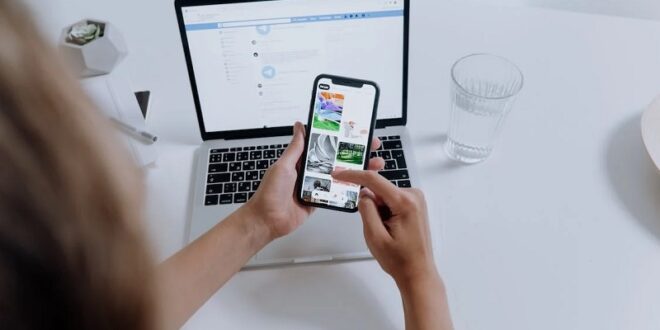Cara mengirim apk ke laptop sebenarnya bukanlah hal yang sulit untuk dilakukan. Perlu kamu ketahui, untuk memindahkan apk ke laptop itu ada beberapa cara yang bisa dicoba. Namun jika kamu masih kebingungan atau tidak tahu bagaimana caranya, simak terus serangkaian penjelasannya berikut ini.
Memindahkan aplikasi ke laptop memanglah seringkali dilakukan untuk berbagai keperluan. Biasanya orang yang melakukan pemindahan aplikasi dari HP ke laptop itu karena ingin membackup. Selain itu, bisa juga karena ingin menggunakan aplikasi langsung pada laptop tanpa harus membuka HP.
Untuk cara memindahkan atau mengirimkan aplikasi ke laptop sebenarnya sangat mudah, namun tak jarang banyak orang yang belum tahu. Maka itu, jika kamu juga belum mengetahui, simak serangkai cara-caranya berikut ini.
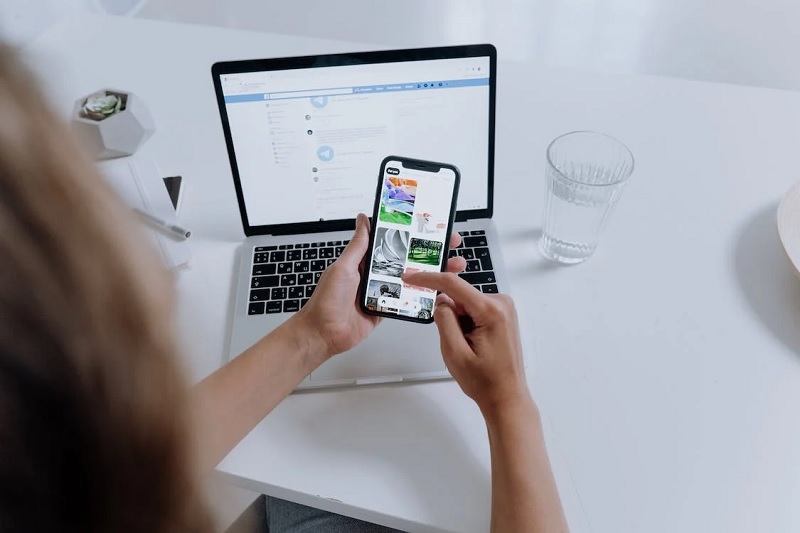
Cara Mengirim Apk Ke Laptop dengan Mudah
Supaya dapat mengirim apk dari HP ke laptop yaitu perlu adanya penyesuaian. Selain itu, laptop juga memerlukan emulator agar software yang sudah dikirimkan sebelumnya dapat digunakan dengan lancar. Namun, perlu kamu ketahui juga, aplikasi yang sudah dikirimkan di laptop tidak semata-mata memiliki bentuk yang sama seperti di HP.
Sehingga kamu perlu mengubah aplikasi yang akan dikirimkan menjadi apk file. Hal tersebut guna untuk memudahkan mengirimkannya pada laptop. Nah, buat kamu yang belum tahu cara mengubah aplikasi di HP menjadi apk file, simak tata caranya berikut ini.
Cara Merubah Aplikasi di Hp Menjadi APK File
- Langkah pertama yang perlu kamu lakukan yaitu download aplikasi App Backup, atau bisa juga aplikasi sejenisnya.
- Apabila App Backup sudah terpasang di HP kamu, selanjutnya buka aplikasi tersebut. Nah, App Backup ini secara langsung akan menampilkan semua aplikasi yang ada di HP kamu. Lalu, silakan pilih aplikasi yang ingin kamu backup menjadi file apk.
- Setelah itu, nantinya akan muncul dropdown menu dengan menampilkan beberapa pilihan. Nah, kamu perlu memilih opsi “Cadangkan File Penginstalan”.
- Apabila sudah, akan muncul notifikasi bahwa aplikasi kamu sudah berhasil di backup menjadi apk file. Nah, setelah itu kamu dapat mengecek apk file di folder.
Jadi itulah cara mengubah aplikasi di HP menjadi apk file yang perlu kamu lakukan sebelum mengirimnya ke laptop. Setelah melakukan hal tersebut, kamu dapat melakukan serangkaian cara mengirim apk ke laptop berikut ini.
1. Mengirim Aplikasi ke Laptop Menggunakan Bluetooth
Cara pertama yang dapat kamu lakukan untuk mengirimkan aplikasi ke laptop yaitu dengan menggunakan bluetooth. Nah, untuk langkah-langkahnya, kamu dapat menyimak berikut ini.
- Hidupkan Bluetooth terlebih dahulu pada Hp maupun laptop kamu.
- Setelah itu, sambungkan kedua perangkat dengan koneksi Bluetooth yang sudah dinyalakan.
- Cara mengirim apk ke laptop menggunakan Bluetooth berikutnya yaitu kamu perlu membuka folder apk file yang sudah kamu backup sebelumnya. Setelah itu tahan dan klik “Share” menggunakan Bluetooth.
- Nah, yang terakhir tunggu sampai proses pengiriman selesai, dan setelah itu kamu dapat membuka aplikasi yang sudah terkirim pada laptop kamu.
Perlu kamu ketahui juga, file apk yang cukup besar akan memakan waktu pengiriman yang cukup lama. Sehingga jika ingin mengirimkan aplikasi ke laptop yang berukuran besar, kamu dapat menggunakan cara yang lain.
2. Mengirim Aplikasi Ke Laptop Menggunakan Kabel USB
Selain Bluetooth, kamu juga dapat memanfaatkan cara mengirim apk ke laptop dengan menggunakan kabel USB. Cara ini terbilang lebih cepat dan mudah untuk dilakukan, sehingga tidak memakan waktu yang cukup lama walaupun ukuran file apk cukup besar. Nah, untuk langkah-langkahnya, simak berikut ini.
- Langkah pertama yang harus dilakukan yaitu dengan menghubungkan kabel USB dari Hp ke laptop.
- Setelah itu buka folder di laptop pada penyimpanan di HP kamu dengan berisikan file apk yang sudah kamu backup sebelumnya pada
- Untuk berikutnya, kamu perlu mengcopy atau cut file yang sudah kamu pilih, dan paste ke dalam sistem penyimpanan di laptop.
- Nah, cara mengirim apk ke laptop menggunakan kabel data yang terakhir yaitu dengan menunggu proses pemindahan apk file sampai selesai. Apabila sudah, ekstrak apk file tersebut.
3. Mengirim Aplikasi Ke Laptop Menggunakan WhatsApp
Cara yang dapat kamu gunakan untuk mengirim aplikasi ke laptop berikutnya yaitu dengan menggunakan WhatsApp. Cara ini tentunya juga sangat mudah, terlebih lagi jika kamu dapat menggunakan WhatsApp web pada laptop yang sudah terkoneksi dengan HP. Untuk langkah-langkahnya perhatikan berikut ini.
- Pertama-tama buka browser pada laptop kamu, lalu login ke WhatsApp web. Nah, apabila kamu belum tahu mengenai cara mengaktifkan WhatsApp web di laptop, coba cari referensinya di internet terlebih dahulu.
- Setelah itu, buka chat room yang ada di WhatsApp kamu yang tadinya digunakan untuk sarana mengirim apk file sesama kontak.
- Untuk cara mengirim apk ke laptop dengan menggunakan dengan menggunakan metode tersebut yaitu buka WhatsApp web. Setelah itu, download apk file yang ada di chat room kamu sebelumnya, lalu klik download apk file tersebut.
- Apabila sudah terdownload, maka aplikasi tersebut sudah ada di folder laptop kamu.
4. Mengirim Aplikasi Ke Laptop Menggunakan SHAREit
Selain ketiga cara diatas, kamu juga dapat menggunakan SHAREit untuk mengirim aplikasi ke laptop. Nah, buat kamu yang sudah pernah menggunakan SHAREit, pastinya tidak menjadi hal yang rumit. Selain itu, juga dapat mengirimkan berbagai aplikasi dengan waktu yang bersamaan. Lantas bagaimana cara mengirim apk ke laptop, simak detailnya berikut ini.
- Langkah pertama yaitu download aplikasi SHAREit pada kedua perangkat yang nantinya akan digunakan.
- Setelah itu buka aplikasi SHAREit di Hp kamu, lalu buka menu dengan opsi sambungkan ke PC di bagian pojok kanan atas.
- Apabila sudah, buka browser di laptop kamu, kemudian masuk di pc.ushareit.com.
- Jika sudah masuk di website tersebut, lalu scan barcode yang tertera dengan menggunakan HP kamu. Nah, secara otomatis maka HP dan laptop kamu akan langsung terhubung.
- Cara mengirim apk ke laptop selanjutnya, buka lagi aplikasi SHAREit pada HP kamu, lalu pilih aplikasi yang ingin dikirimkan ke laptop.
- Terakhir ikuti proses sesuai dengan instruksi dan tunggu sampai pengiriman selesai.
5. Mengirim Aplikasi ke Laptop Menggunakan Cloud
Cara terakhir yang dapat kamu gunakan untuk mengirim aplikasi ke laptop yaitu dengan Cloud. Layanan Cloud yang paling sering digunakan yaitu Google Drive, karena proses pendaftarannya cukup mudah, yaitu hanya menggunakan akun Gmail. Nah, untuk cara mengirim apk ke laptop menggunakan Cloud yaitu sebagai berikut.
- Download aplikasi Google Drive di HP kamu, lalu buka aplikasinya.
- Setelah itu login menggunakan alamat Gmail yang sudah kamu punya, setelah itu masuk ke halaman Google Drive dan pilih “My Drive”.
- Untuk berikutnya, pilih opsi “Add” untuk memilih file yang akan dipindahkan pada Google Drive.
- Setelah itu, klik “Upload”, lalu Drive akan menelusuri aplikasi yang kamu simpan.
- Selanjutnya, apabila sudah ditemukan, klik apk file tersebut, lalu tunggu hingga proses pengunggahan selesai.
- Cara mengirim apk ke laptop menggunakan Cloud yang berikutnya yaitu buka browser di laptop, lalu masuk ke situs Google Drive.
- Lalu kamu perlu login menggunakan akun Google Drive seperti yang kamu gunakan di HP. Setelah itu tab “My Drive”, lalu tunggu sampai muncul semua file kamu.
- Nah, untuk memindahkannya ke laptop, unduh apk file kamu di Google Drive tersebut. Apabila sudah, maka akan secara otomatis apk file tersebut tersimpan di laptop kamu.
Demikian serangkaian cara mengirim apk ke laptop yang bisa kamu coba di rumah dengan memilih salah satu cara diatas. Cara-caranya cukup mudah dan simpel bukan? Sehingga kamu tidak perlu kebingungan lagi untuk melakukannya.